Personvern | Rapporter sårbarheter | Lisensavtaler | Erklæring om moderne slaveri | Informasjonskapsler | Ikke selg eller del min informasjon | Opplysninger om abonnementet |
Alle tredjeparts varemerker tilhører sine respektive eiere.
| © 2025 Gen Digital Inc. Med enerett.
Trinn 1
Last ned AVG TuneUp
Last ned, installer og gjør deg klar til å finjustere PC-en din.
Last ned AVG TuneUp her. Klikk deretter på den nedlastede filen for å installere AVG PC TuneUp®.
Etter å ha startet PC TuneUp blir du ønsket velkommen av velkomstskjermen. Du kan hoppe over søkingen for å komme til hovedpanelet.
Når du kommer dit, klikker du på flisen Frigjør plass.
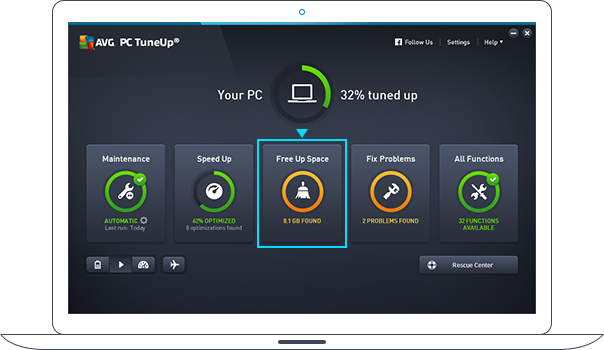
Trinn 2
Søkeresultater
Mange programmer fyller opp maskinen din ved å automatisk lagre midlertidige data og gamle søppeldata på steder du ikke visste at du skulle lete. Heldigvis vet AVG PC TuneUp nøyaktig hvor disse dataene er skjult og finner dem for deg med et enkelt søk.
Klikk på Systemhurtigbuffer og -logger, og klikk deretter på Vis for å vise alt det uønskede rotet.
For å frigjøre denne plassen klikker du bare på knappen Rydd.
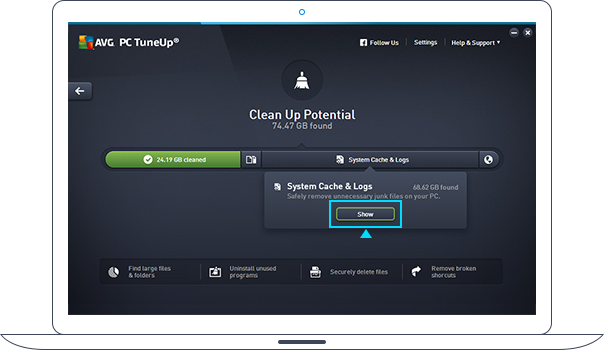
AVG Diskrydding
Diskrydding fjerner uønsket rot fra over 200 programmer og Windows. Her er noe av det som fjernes:
Krasjrapporter (minnedumpfiler)
Hver gang PC-en din krasjer, produserer Windows minnedumpfiler som inneholder relevant analytisk informasjon.
Feilrapporter i Windows
Hver gang et program krasjer, lager Windows en rapport som inneholder informasjon om selve krasjet.
Tapte klynger
Verktøy for diskreparasjon (slik som Microsofts Chkdsk) finner defekte klynger og forsøker å gjenopprette ødelagte data. Disse gjenopprettingsdataene lagres som nye filer på harddisken din. Dessverre inneholder som regel ikke disse filene brukbare data, siden den opprinnelige informasjonen som oftest ikke lar seg gjenopprette.
Installasjonsfiler
Under installasjonen etterlater programmer seg en mengde midlertidige filer som fyller opp harddisken din. Diskrydding rydder trygt og pålitelig opp overflødige Microsoft Installer-filer (MSI-filer).
Hurtigbuffer
Dette er midlertidige filer som etterlates på disken din av programmer og Windows. Dette inkluderer for eksempel skrifttypebufferen som benyttes av programmene i Windows Presentation Foundation (WPF), og bildebufferen til applikasjonen for eksternt skrivebord.
Loggfiler
Windows og tredjepartsprogrammer registrerer ofte logger under kjøringen, noe som kan fylle opp harddisken over tid.
Midlertidige systemfiler
Windows og forskjellige andre programmer oppretter midlertidige filer for å bufre gjeldende operasjoner. Disse filene kan inneholde personlig informasjon som kanskje ikke blir slettet når operasjonen er ferdig.
Gamle sikkerhetskopier
Dette er gjenopprettingspunkter som operativsystemet lager for å gå tilbake til en tidligere tilstand. De inkluderer også nedlastede Windows-oppdateringer som allerede er installert.
Miniatyrbilder
Midlertidige miniatyrbildefiler som er opprettet og vises av Windows Utforsker.
Lister over “Nylig brukte filer”
Mange programmer, inkludert Windows, oppretter lister over filer som du nylig har åpnet. Selv om dette er praktisk, så kan det også utgjøre en personvernrisiko. Diskrydding hjelper med å rydde opp i dette.
Trinn 3
Rydd i nettleseren
Hver gang du surfer på nettet opprettes skjulte, overflødige filer som til og med nettleseren din av og til ikke klarer å spore. Det er nettopp da nettleserrydding kan hjelpe deg.
Klikk på Nettleserdata (globusikonet). Merk det du ønsker å slette (les i ruten til høyre for å få mer informasjon), og klikk på knappen Rydd!
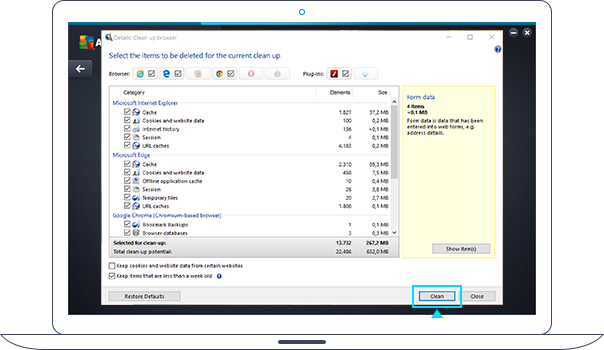
Fullført! Så enkelt er det.
PC-en burde ha mer ledig plass til ting som du liker.
AVG TuneUp - Ubegrenset
Juster og rydd opp på alle enhetene dine
699 kr/år

